Перезагрузка дискового кэша торрент
Не все торренты, которые вы добавляете в свой торрент-клиент, загружаются с максимально доступной скоростью. Завершения некоторых из них, приходиться ждать довольно долго.
Я предлагаю вам разобраться, с чем может быть связана низкая скорость загрузки торрента, и как ее можно увеличить.
Базовые ограничения: тариф провайдера и количество пиров
Пропускная способность, от которой зависит скорость выгрузки и загрузки данных на ваш компьютер, зависит от тарифа на интернет соединение. Обращайте внимание на показатели скорости, которые заявляет провайдер. Если у вас недорогой тариф, то возможности ограничены.
Также не стоит забывать, что в сети могут быть временные неполадки, которые накладывают определенные ограничения на показатель скорости загрузки .
Что касается пиров (см. кто такие сиды и пиры), их должно быть достаточное количество на раздаче. Напоминаю вам, что принцип скачивания данных через торрент-клиент, заключается в том, что вы параллельно получаете части файлов, из всех доступных источников. А если этих источников мало, или вовсе нет, скорость будет нулевая.
Из этого делаем вывод, что нужно выбирать те раздачи, где достаточно большое количество участников. Благо на всех популярных трекерах, есть соответствующие счетчики.

Исключением являются редкие раздачи. Мне приходилось несколько дней ждать, пока человек, который раздает данные, подключился к сети, и я смог завершить загрузку. Но это были специфические файлы, и пришлось подождать.
Отключаем ip фильтр
Скорость может уменьшаться вследствие того, что программа блокирует подключение к некоторым пирам. Это происходит из-за использования ip фильтра. Рекомендуется его отключить.
Запускаем uTorrent, в меню нажимаем «Настройки» , затем «Настройки программы» .

Переходим на вкладку дополнительно, и в поле «Фильтр» , вбиваем значение ip . В списке результатов находим опцию «ipfilter.enable» , и устанавливаем для него значение «false» . Сделать это можно двойным щелчком по пункту в списке. Либо выделить его, и в блоке «Значение» , установить переключатель в положение «Нет» .

Не забываем сохранить изменения.
Шифруем протокол
Некоторые интернет провайдеры, намеренно накладывают блокировку на торрент-трафик. Чтобы это ограничение не коснулось нас, необходимо зашифровать протокол, по которому работает программа.
В настройках переходим на вкладку «BitTorrent» , и в разделе «Шифрование протокола» , устанавливаем значение «Принудительно» .

Также не забываем ознакомиться с руководством как увеличить скорость загрузки торрента, и пробуем выполнить описанные там рекомендации.
В большинстве своем при загрузке файлов из Интернета на компьютер считается, что перегрузка дискового кэша 100 % возникает исключительно при использовании доступа к файлам посредством пиринговых сетей (P2P). Иными словами, это процессы, связанные со скачиванием с торрент-трекеров при помощи специализированных клиентов. Исправление ошибки может производиться несколькими способами, о которых сейчас и пойдет речь.
О чем свидетельствует перегрузка дискового кэша 100 %?
Прежде чем приступать к исправлению ошибок программы и системы, следует сказать несколько слов о работе самих пиринговых сетей и клиентов для загрузки информации с них. Технология Peer-to-peer предполагает, что изначально скачивается специальный torrent-файл, содержащий информацию о цельном каталоге. После его запуска в клиенте начинается загрузка.
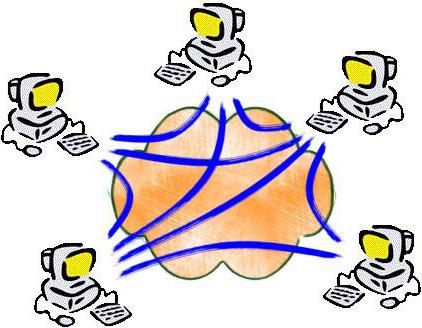
Она производится на основе распределения частей искомого каталога между компьютерами в Интернете. Говоря простым языком, на все компьютеры производится загрузка частей каталога (чаще всего архива), которые, в свою очередь, становятся доступными для отдачи (загрузки на другие машины). Получается, что пользователь одновременно не только загружает части файла на свой терминал, но и производит раздачу (его компьютер становится сервером-зеркалом, с которого другие юзеры производят загрузку недостающих частей). Благодаря этому и производится увеличение скорости загрузки.
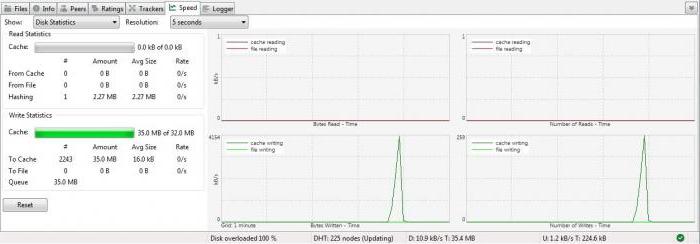
Но иногда можно встретить ситуации, когда процентный показатель достигает своей критической отметки (перегрузка дискового кэша 100). BitTorrent-клиент в это время нагружает винчестер и в плане скачиваемой, и в плане отдаваемой информации. То есть скорость обращения к диску превышает допустимую. Винчестер попросту не справляется с потоком данных и из-за этого «виснет».
Процентный показатель «Перегрузка дискового кэша 100». Что делать?
Поскольку процессы загрузки и отдачи связаны именно с винчестерами и оперативной памятью, наилучшим вариантом станет полный апгрейд компьютерной системы.
Удовольствие, конечно, дорогостоящее, но, чтобы избежать появления таких проблем в будущем, лучше сразу приобрести систему со скоростным жестким диском и достаточно большим объемом оперативной памяти (кэшированные данные сохраняются именно там). Но для решения проблемы имеются и программные методы, которые могут применяться даже в устаревающих операционных системах и компьютерных конфигурациях.
Настройка режима работы винчестера
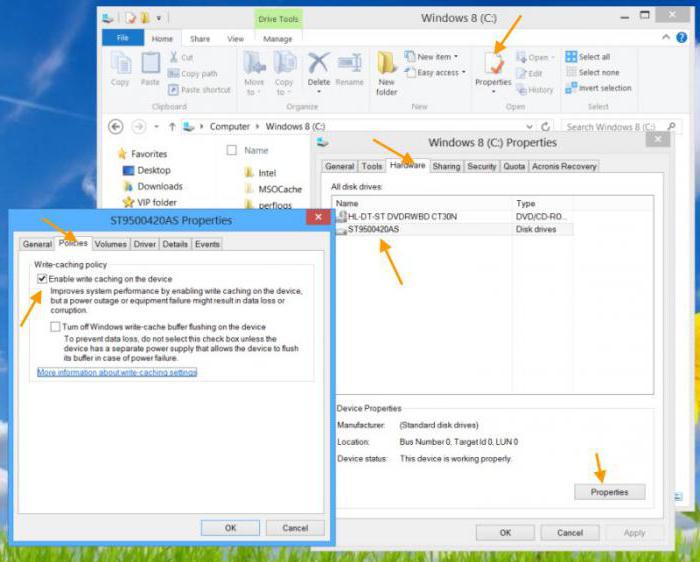
Для начала при перезагрузке системы нужно войти в настройки BIOS и выбрать режим SATA, соответствующий данной модели (AHCI или IDE). При использовании сторонних дисковых утилит можно попытаться отключить режимы Read look-ahead и Write cache в соответствующих разделах управления жесткими дисками (меню политик в свойствах диска).
Исправление настроек кэширования в клиенте
С другой стороны, если имеется процентный показатель «Перегрузка дискового кэша 100», Windows 8 или любая другая ОС, в которой установлен соответствующий клиент, тоже предлагает простое решение.
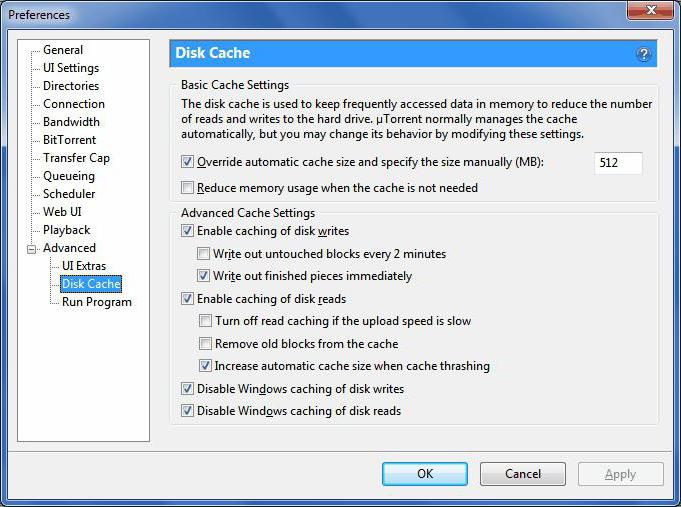
В качестве примера возьмем приложение uTorrent. Для устранения ошибки сначала нужно войти в основные, а затем в дополнительные настройки, и слева в меню выбрать параметры кэширования. Если на строке использования указанного размера вместо автоматического определения не стоит галочка, а все равно наблюдается перегрузка дискового кэша 100 %, это означает только, что приложение самостоятельно не может настроить этот параметр.
Теперь переходим к настройкам объема. По умолчанию используется значение 128 Мб. Пробуем увеличить его до 192, 256 Мб и т. д., после чего смотрим на работу программы. Увеличение нужно производить до тех пор, пока ошибка «Перегрузка дискового кэша 100 %» не пропадет.
Управление параметрами скачивания и отдачи
Вторым методом исправления ситуации является настройка параметров загрузки и отдачи с установкой ограничений.
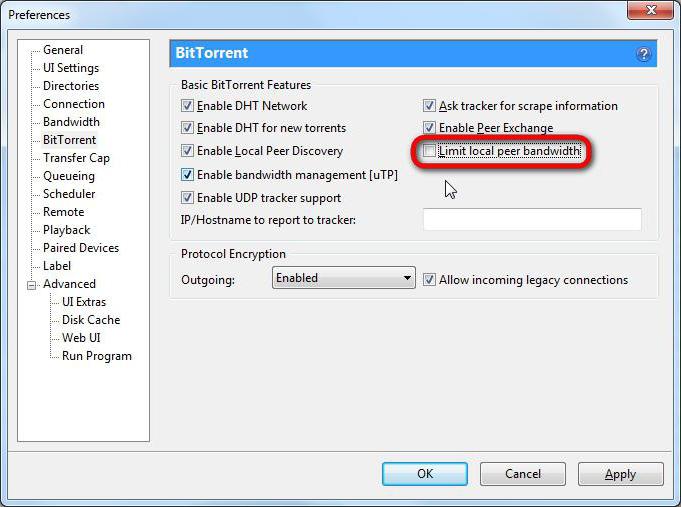
Можно использовать и общие настройки, однако многие пользователи, на практике сталкивавшиеся с такой ситуацией, рекомендуют устанавливать лимиты скорости в обоих направлениях в каждом активном торренте, вызывая соответствующее меню правым кликом на строке загрузки.
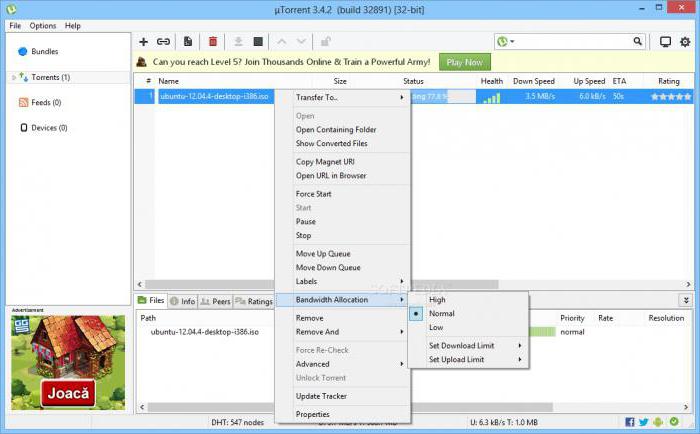
Какую именно скорость установить, сказать достаточно трудно, ведь тут все зависит от быстродействия системы, модели винчестера и режима его работы, объема оперативной памяти, скорости подключения и т. д. Вариаций может быть достаточно много.
Вопросы апдейта ПО
Наконец, нельзя исключать и ситуацию, когда ошибка появляется вследствие того, что сама программа не была обновлена. При появлении предложения об установке новой версии приложения лучше сразу согласиться, поскольку в большинстве случаев исправления касаются именно движка. При этом баги, связанные с автоматической регулировкой скорости доступа к жестким дискам нестандартных моделей, исправляются по мере возможности.
Кроме того, существенные изменения касаются и кэшированных данных. При этом не придется устанавливать параметры слишком частой перезаписи и сохранения информации в оперативной памяти. Новые версии обладают более тонкими настройками уже сами по себе.
Заключение
Напоследок остается добавить, что это далеко не все причины, вызывающие перегрузку кэша. Если тот же винчестер начал «сыпаться» или не хватает ОЗУ, тут никакие программные настройки не помогут. Но что касается именно параметров программ, когда они автоматически не могут задать нужное значение, придется экспериментировать. Другого выхода попросту нет (не говоря, конечно, о замене жесткого диска и увеличении оперативной памяти). В некоторых ситуациях может помочь удаление временного файла partfile, создаваемого при старте загрузки, и перезапуск торрента, но это единичные случаи. С другими объектами проблема может повториться.
В uTorrent очень часто выскакивает ошибка – диск перегружен 100%. В результате либо торрент медленно качает, либо загрузка файлов прекращается совсем. И это раздражает.
Чаще всего это происходит по 2 причинам. Первая – HDD-диск не справляется с обработкой данных. А вторая причина – неправильная настройка программы uTorrent. В последнем случае существует несколько способов решения данной проблемы.
Кстати, ошибка «диск перегружен 100%» появляется как на обычных HDD, так и на внешних жестких дисках. Хотя на последних она встречается гораздо чаще. Поэтому ниже приведены универсальные советы по решению проблемы «диск перегружен 100%» в uTorrent и для стационарных, и для внешних HDD-накопителей.Диск перегружен 100%: что предпринять?
На самом деле решение проблемы «диск перегружен на 100%» очень простое. И вы сейчас сами в этом убедитесь. Все, что нужно – запустить программу uTorrent и изменить некоторые ее настройки. Чтобы открыть их, нажмите Ctrl+P.

Именно здесь выставляются основные параметры этой программы. А затем, чтобы избавиться от ошибки диск перегружен 100%, выполните следующую инструкцию.
Настройка кеширования
Для начала выберите вкладку «Дополнительно», а затем – «Кеширование». Здесь вам нужно поставить птичку в пункте «Вместо автовыбора использовать…». По умолчанию он отключен, поскольку программа должна сама выставлять оптимальные параметры. В вашем случае uTorrent не справляется, поэтому происходит перегрузка дискового кэша 100%.
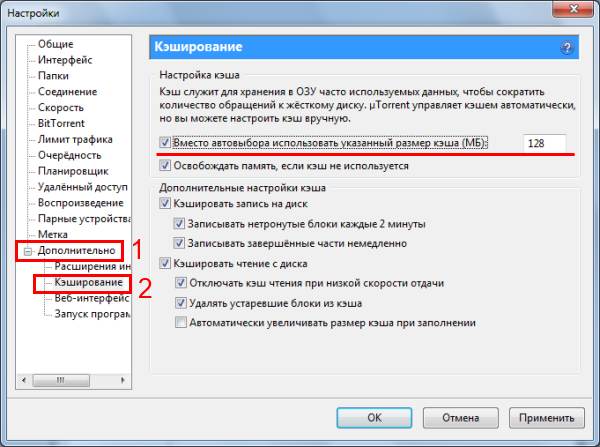
Чтобы решить эту проблему, поставьте галочку, а размер кэша оставьте стандартным (128 Мб). Если после перезагрузки программы ошибка не исчезла, увеличьте это значение еще на 128 Мб, т.е. пропишите число 256. Если снова не помогло – увеличьте еще на 128 Мб.
Так можно постепенно увеличивать кэш. Но помните, что максимальное его значение должно составлять половине установленной оперативной памяти. Не больше! Иначе компьютер или ноутбук начнет сильно тормозить.Здесь же уберите галочки в 2 пунктах – «Записывать нетронутые блоки» и «Записывать завершенные части». Это снизит нагрузку на HDD-накопитель и исключит вероятность перегрузки дискового кэша на 100%.
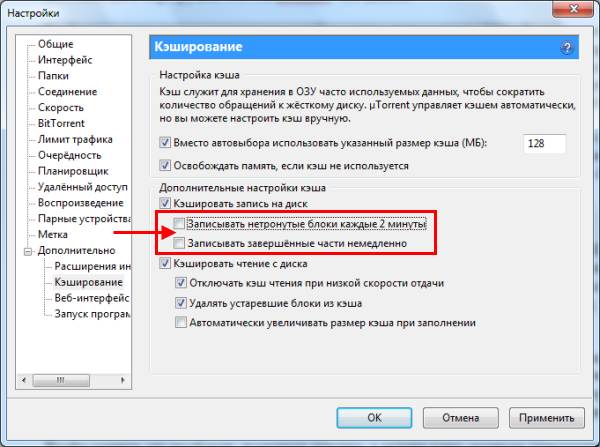
Ограничение скорости приема и отдачи
Еще одно решение проблемы «Диск перегружен 100%» заключается в ограничении скорости загрузки и раздачи файлов. Если она слишком большая, то ваш компьютер или ноутбук может сильно тормозить.
В первую очередь ограничение приема и отдачи файлов рекомендуется установить тем, у кого в квартире используется несколько ноутбуков и один интернет-канал (например, Wi-Fi роутер).Чтобы это сделать откройте вкладку «Скорость» и установите нужные значения. Какие именно? Здесь все зависит от скорости интернета и производительности ПК. Например, если у вас интернет-канал на 100 Мбит/с, то в uTorrent можно выставить 2500 и 5000 Кб/с соответственно. Если ошибка диск перегружен 100% все равно останется, тогда поставьте меньшие значения.

Настройка очередности
Очень часто стационарный или внешний жесткий диск не справляются со своей задачей из-за того, чтобы в uTorrent одновременно загружается или раздается много файлов. Чтобы снизить нагрузку на HDD, перейдите на вкладку «Очередность» и обратите внимание на первые 2 пункта.

По умолчанию здесь стоят цифры 8 и 5. Если у вас используется внешний жесткий диск или ноутбук сильно тормозит – уменьшите эти значения в 2 раза. То есть, 4 и 2 соответственно. Или можете поставить даже цифры 2 и 1.
Что значит «максимум активных торрентов»? Это суммарное количество загрузок и отдач в одно время. Со второй настройкой, думаю, все понятно.Распределение файлов
Перейдите на вкладку «Общие» и поставьте птичку в пункте «Распределять файлы».

Благодаря этой опции вы, не дожидаясь полной загрузки торрента, сможете сразу видеть, сколько места занято на HDD.
Настройка uTorrent с помощью утилиты BEncode Editor
Это были стандартные параметры. Если uTorrent по-прежнему пишет, что диск перегружен 100%, тогда можно попробовать продвинутую настройку. В данном случае понадобится утилита BEncode Editor.
Чтобы это сделать:
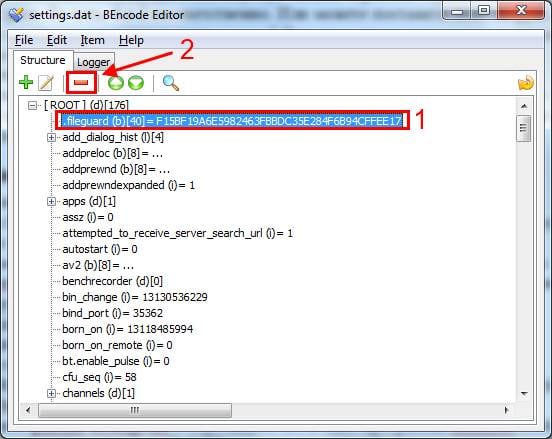
После этого можете запускать Торрент и загружать любые фильмы, игры, музыку. Ошибки диск перегружен на 100% больше быть не должно.
Вместо заключения
Что делать, если ничего не помогло и все равно наблюдается перегрузка дискового кэша? Возможно, у вас слишком старый компьютер и ноутбук. В данном случае рекомендуется увеличить объем оперативной памяти (ОЗУ) или купить дополнительный HDD-накопитель (можно внешний).
В том случае, если клиент uTorrent загружает жесткий диск вашего компьютера на 100%, появляются нарушения в работе. Эта проблема возникает из-за нехватки ресурсов HDD, для работы с необходимым объемом информации.
Ниже вы найдете несколько способов, которые позволят решить эту проблему.
Общие рекомендации
Для избежания перегрузки дискового кеша, выполняйте следующие рекомендации.
- Если торрент клиент работает с большим объемом данных, отключайте файл подкачки.
- Указывайте папку для загрузок, а также источник файлов для раздачи, на диске, где нет установленной операционной системы.
Настройки кеширования в uTorrent
Для перехода к соответствующему пункту, откройте в меню раздел «Настройки» , затем «Настройки программы» .

Далее идем на вкладку «Дополнительно» , и переходим к пункту «Кеширование» .
Отмечает галочкой пункт, в котором можно вручную указать доступный размер кеша. Рекомендованные значения — от 10% до 50%, доступного объема оперативной памяти.
Отметьте галочку, установите нужное число в поле, и сохраните изменения.

Если это не решило проблему, идем дальше.
Ограничение скорости приема данных
Чтобы это сделать, найдите на стартовом экране uTorrent нужную загрузку. Щелкните на нее правой кнопкой мыши. В появившемся меню выбираем «Приоритет скорости» , затем «Ограничить прием» . Выбираем показатель скорости из списка вариантов. Начинайте с самого большого значения, и постепенно уменьшайте, пока не найдете тот вариант, при котором пропадает ошибка.

Что в итоге
Если указанные выше методы не помогли, возможно у вас слишком слабый компьютер. Желательно увеличить объем оперативной памяти и приобрести более мощную модель HDD.
Читайте также:


